営業時間:平日 9:00〜18:00(土日祝休)
- ホーム
- マニュアル
- ホームページ
- WEBフォーム管理詳細
- WEBフォームからお問合せやご予約があった時に、携帯などの別のメールアドレスへ転送通知する
WEBフォームからお問合せやご予約があった時に、携帯などの別のメールアドレスへ転送通知する
予めWEBフォームから受け付けした際に管理者へ通知する場合のメールアドレスを設定しておくと、WEBフォームから登録があったことをリアルタイムで携帯など別のメールアドレスへ通知することができます。
操作手順
WEBフォームから受け付けた際に、管理者の携帯メールなどへ転送通知する
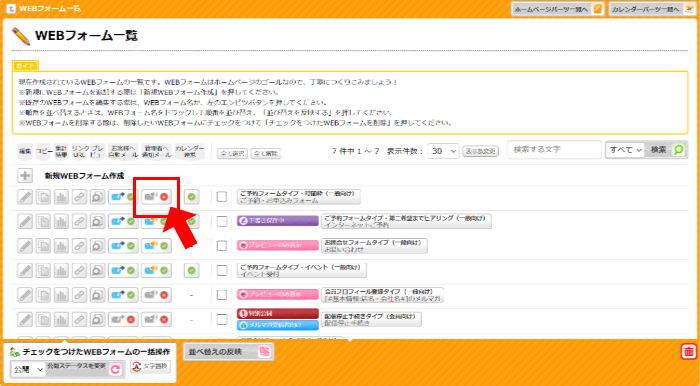
-
リウムスマイル!管理画面の上部オレンジ色タブ[ホームページ]-[WEBフォーム一覧]の順にクリック
-
WEBフォーム一覧から、通知設定をしたいWEBフォーム欄の
 [管理者へ通知メール]をクリック
[管理者へ通知メール]をクリック
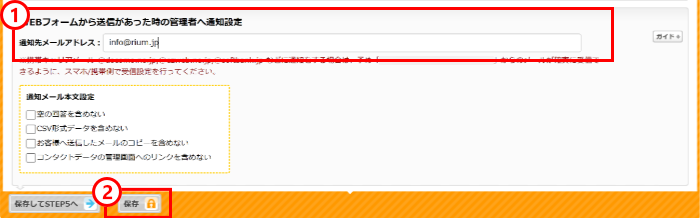
-
WEBフォームから送信があった時の管理者へ通知設定
WEBフォームから申し込まれた時に、携帯などの別のメールアドレスへ転送通知する設定をする
※半角カンマ区切りで複数指定することも可能です。
-
画面の左下[保存]をクリック
以上で設定完了です。
※携帯キャリアメール @docomo.ne.jp,@ezweb.ne.jp,@softbank.jp などに通知をする場合は、予めメールが確実に受信できるようにスマホ/携帯側で受信設定を行ってください。
お客様からメールが送られてきた際に、管理者の携帯メールなどへ転送通知する
メールアカウントの転送設定もしておくと、お客様から受付完了メールなどに対して返信されてきた際にも、携帯などで通知を受けることができます。
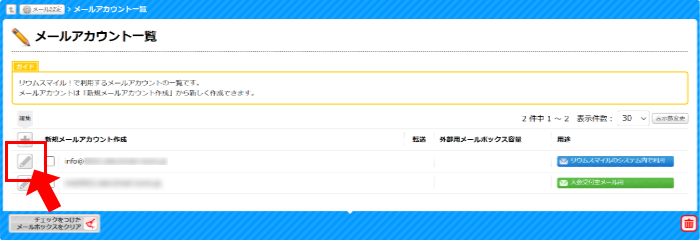
- リウムスマイル!管理画面の上部青色タブ[メール]-[メール設定]-[メールアカウント一覧]の順にクリック
- メールアカウント一覧から、転送通知設定をしたいメールアカウント欄の
 [編集]をクリック
[編集]をクリック
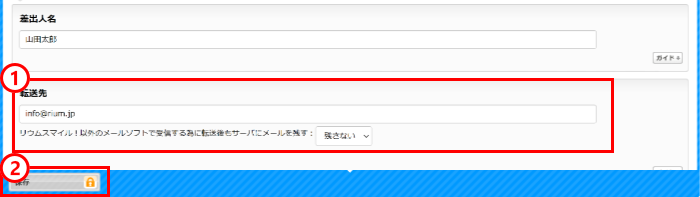
-
転送先
このメールアカウントで受信したメールを、携帯などの別のメールアドレスへ転送通知する設定をする
※半角カンマ区切りで複数指定することも可能です。 - 画面下部の「保存」をクリック
以上で設定完了です。
通知メールに関する注意点
上記で設定する通知メールですが、「WEBフォームからコンタクトがあったこと」と「メールがあったこと」をお知らせする通知メールということをご理解ください。
受け取られたメールソフトからお客様へ返信した場合、やりとりされた記録はリウムスマイル!のシステム内には残りません。
通知メールを受け取られた際は、今まで通り管理画面にログインしメールを返信などしていただきますと、お客様のやりとりが残りますので、その点ご注意くださいませ。
設定が済んでいるのに、通知メールが届かない場合
届くはずの通知メールが届かない場合は、次の点についてご確認ください。
お使いの携帯端末で受信拒否設定をしていませんか?
通知先に設定したメールアドレスが、携帯キャリアのものの場合、携帯側の設定によってはPCからのメールを受信できない場合があります。
予め通知を受け取りたい携帯側のメール指定受信などで、転送元のメールアドレスを許可リストに加えておいてください。
許可リストに加える転送元のメールアドレスは、WEBフォーム編集画面の「STEP3 受付後送信メール設定」の最下部にある「Mail From」欄に設定されているものです。
迷惑メールフォルダなどに誤って振り分けられていませんか?
迷惑メール自動振り分け機能があるメールアカウントの場合、誤って迷惑メールフォルダに振り分けられている可能性がありますのでご確認ください。
-
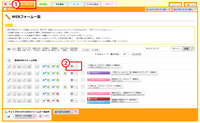 WEBフォーム全体の流れを確認し、実際に動作チェックをする
ご予約フォームやお問い合わせフォームなどのWEBフォームは、ホームページ上のゴールにあたる部分です。
WEBフォーム全体の流れを確認し、実際に動作チェックをする
ご予約フォームやお問い合わせフォームなどのWEBフォームは、ホームページ上のゴールにあたる部分です。
-
 資料PDFダウンロード申し込みフォームを作成する
ホームページ上で、お客様へのお役立ちコンテンツや、提供サービスの資料などをPDFファイル化してダウン
資料PDFダウンロード申し込みフォームを作成する
ホームページ上で、お客様へのお役立ちコンテンツや、提供サービスの資料などをPDFファイル化してダウン
-
 クレジットカード決済可能な商品販売WEBフォームを作成する
StripeやPayPalといったクレジットカード決済代行サービスと連携することで、クレジットカード
クレジットカード決済可能な商品販売WEBフォームを作成する
StripeやPayPalといったクレジットカード決済代行サービスと連携することで、クレジットカード
-
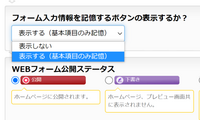 フォーム入力情報をブラウザに記憶する機能で常連さんからのご予約をスムーズにする
フォーム入力情報をブラウザに記憶する機能を使用すると、WEBフォームに入力した情報(メールアドレス、
フォーム入力情報をブラウザに記憶する機能で常連さんからのご予約をスムーズにする
フォーム入力情報をブラウザに記憶する機能を使用すると、WEBフォームに入力した情報(メールアドレス、
-
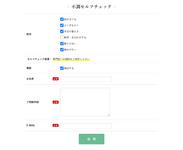 セルフチェックシートWEBフォームを作成する
WEBフォーム作成機能の「項目を表示する条件の設定」を活用することで、例のようなチェック項目に付けた
セルフチェックシートWEBフォームを作成する
WEBフォーム作成機能の「項目を表示する条件の設定」を活用することで、例のようなチェック項目に付けた
-
 WEBフォームにスパム対策機能を設定する
ホームページにお問合せフォームやご予約フォームなどのWEBフォームを設定していると、稀に海外から無作
WEBフォームにスパム対策機能を設定する
ホームページにお問合せフォームやご予約フォームなどのWEBフォームを設定していると、稀に海外から無作
※ 初めて会員運用を行う方は、最初に各種会員の管理方法ページをご覧ください。
リウムスマイル!に共感いただけたら、ぜひ仲間になってください!
まずは無料お試しでお手本を立ち上げてみよう
-

フォームの入力
-

「ご本人様確認」「アクセス情報」2通のメールが届く
-

ログイン・お手本セットアップ
3ステップで簡単にお手本をセットアップ
-

お手本の完成!
自分らしいホームページ作成のスタート
※申込みしない場合はそのまま放置してOKです
※本申込みすると無料期間中作成したホームページをそのまま作成・利用継続できます。
リウムスマイル!のこと、お気軽にお聞きください!
|
セラピスト・ヒーラー・講師・コンサルタント等のスモールサービス起業家専用 集客ファンづくりオールインワンホームページシステム
|
 |
※申込みしない場合はそのまま放置してOKです。
※本申込みすると無料期間中作成したホームページをそのまま作成・利用継続できます。
-
お問い合わせ・ご相談はこちら オンラインで代表穗口と無料面談 お問い合わせ・ご相談 TEL 050-5538-4616 営業時間:平日 9:00〜18:00








